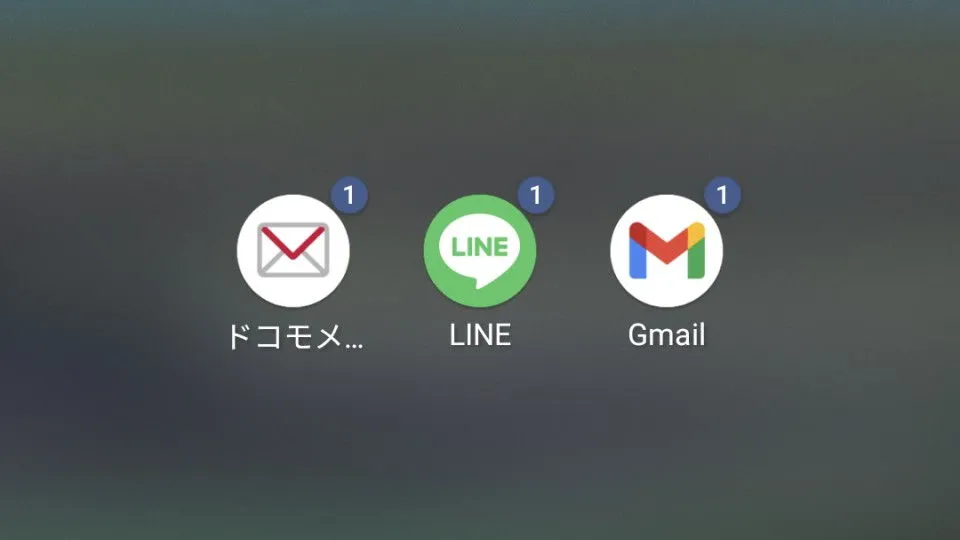[LINE]や[Gmail]などが未読の場合、ホーム画面のアイコンに「未読数」が表示される場合があります。これはホームアプリの機能であるため「表示されない」と言う機種であってもホームアプリを変更すれば「表示する」ようにできます。
未読数とは?
「LINEに届いたメッセージ」「Gmailに届いたメール」の数をカウントし、ホーム画面のアイコンの右上などに表示される数が未読数です。
これはホーム画面を構成するホームアプリの機能によって表示されているものであり、ホームアプリは機種によって異なる(多くの場合でメーカー独自のアプリ)ことから、デフォルトで表示される機種や表示されない機種があります。
ただ、AndroidスマートフォンではGoogle Playには様々なホームアプリが公開されているので、「未読数が表示できるホームアプリ」をダウンロード&インストールし、ホームアプリを変更すれば表示されるようになります。
未読数が表示できるホームアプリは[Nova Launcher ホーム]が有名ですが有料の機能であるため、今回は無料で使えるMicrosoft Launcherを例とします。
未読数を表示するやり方
- Google Playから【Microsoft Launcher】をダウンロード&インストールします。
https://play.google.com/store/apps/details?id=com.microsoft.launcher&hl=ja
- 設定の[アプリ]>[デフォルトアプリ]>[ホームアプリ]より【Microsoft Launcher】を選択します。
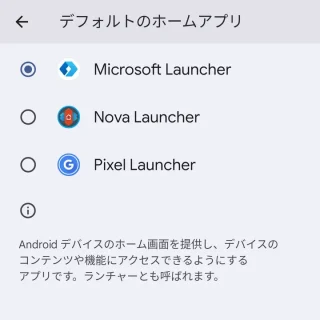
- ホーム画面より何も無いところを長押しします。
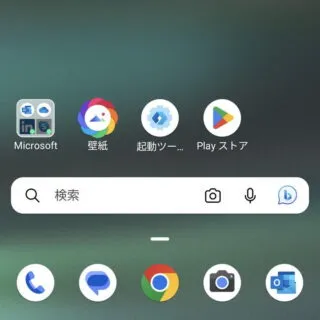
- メニューより【起動ツールの設定】をタップします。
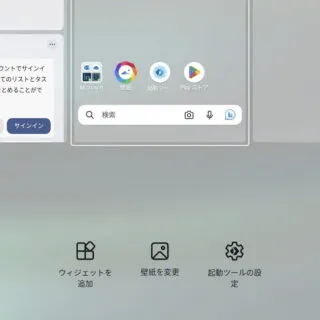
- 起動ツールの設定より【ホーム画面】>【通知バッジ】をタップします。
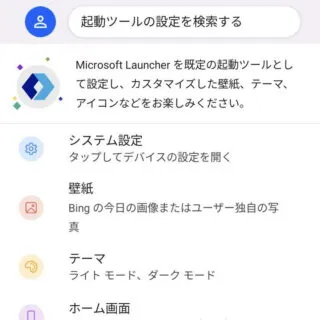
- 通知バッジより【通知バッジを表示】をオンにします。

- デバイスとアプリの通知の[Microsoft Launcher]より【通知へのアクセスを許可】をオンにします。
「Microsoft Launcherによる通知へのアクセスを許可しますか?」と表示された場合、表示された内容に問題が無ければ【許可】をタップします。
- 起動ツールの設定の[ホーム画面]>[通知バッジ]に戻り各項目を任意に変更します。

未読数を表示するやり方は以上です。
Microsoft Launcherの場合、「通知の数」を表示しているようなので、通知を消すと未読数も変わるので注意してください。